WINDOWS 7でのフレッツADSLの接続設定
「Windows 7」が搭載されたパソコンで、 インターネット接続を行うための設定方法をご説明いたします。 接続の設定に先立って、TAやモデムの設定が完了している必要があります。 メーカの説明書を参照の上、設定しておいて下さい。
1.【コントロールパネル】をクリック
画面左下の【スタートボタン】をクリック、右の列の【コントロールパネル】をクリックします。
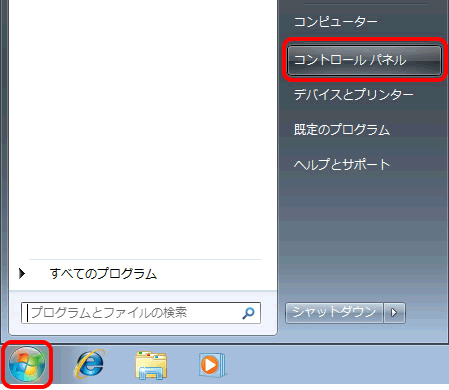
2.【ネットワークの状態とタスクの表示】をクリック
【ネットワークとインターネット】内の【ネットワークの状態とタスクの表示】をクリック
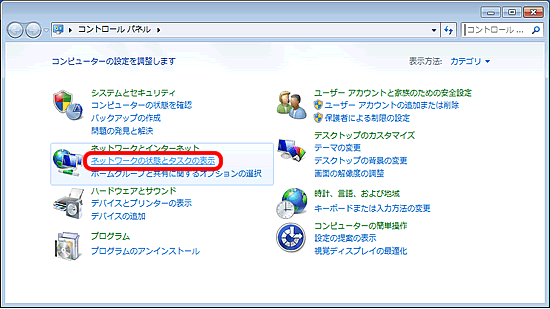
2-2.【ネットワークの状態とタスクの表示】
アイコン表示の場合は、【ネットワークと共有センター】をクリック
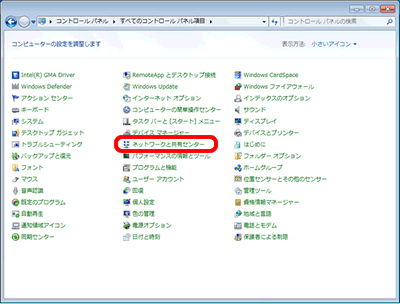
3.【ネットワークと共有センター】
【新しい接続またはネットワークのセットアップ】をクリックします。
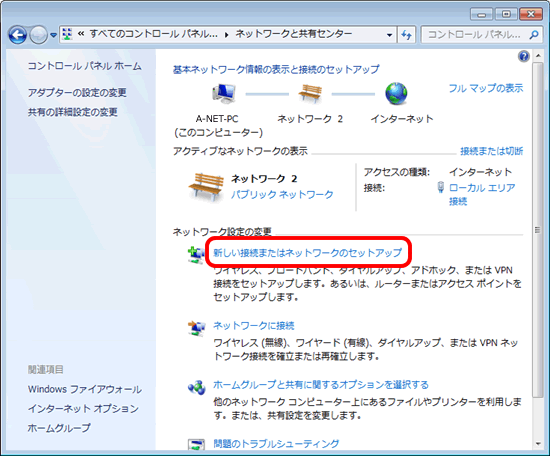
4.【接続またはネットワークのセットアップ】
【接続またはネットワークのセットアップ】画面が表示されるので【インターネットに接続します】を選択し、
【次へ】をクリック
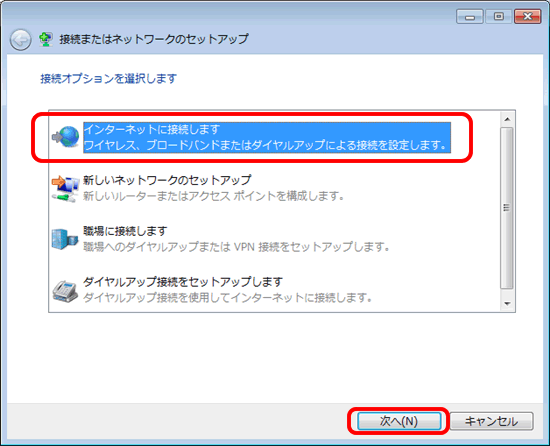
5.【インターネットへの接続】
【いいえ、新しい接続を作成します】を選択し、【次へ】をクリック
※初めて接続設定をする場合は、この画面は表示されません
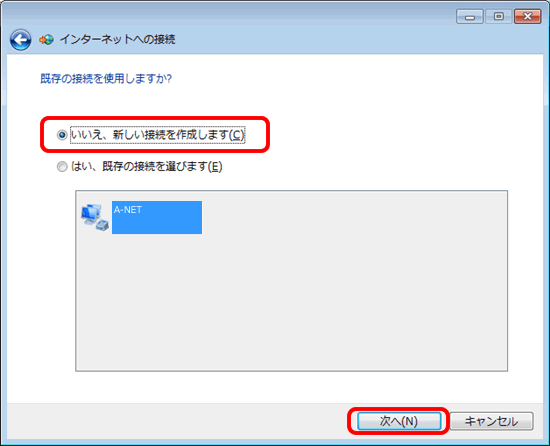
6.【インターネットへの接続2】
【ブロードバンド(PPPoE)】をクリック
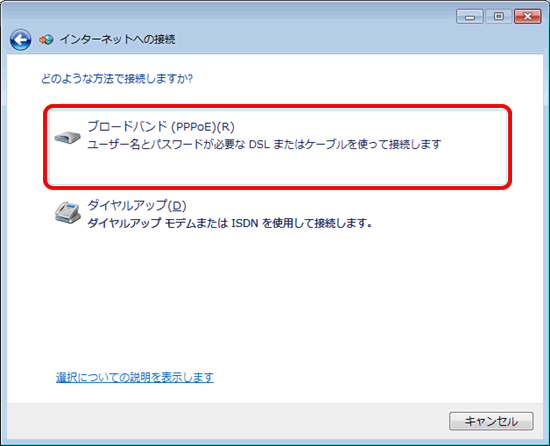
7.【インターネットへの接続3】
インターネットサービスプロバイダー(ISP)の情報を入力します。
「ユーザー名」欄には、ID+@a-net.ne.jpを入力します。
「パスワード」欄には、発行されたパスワードを入力します。
「接続名」欄には、わかりやすい名前を入力します。
入力が完了しましたら、【接続】をクリックします。
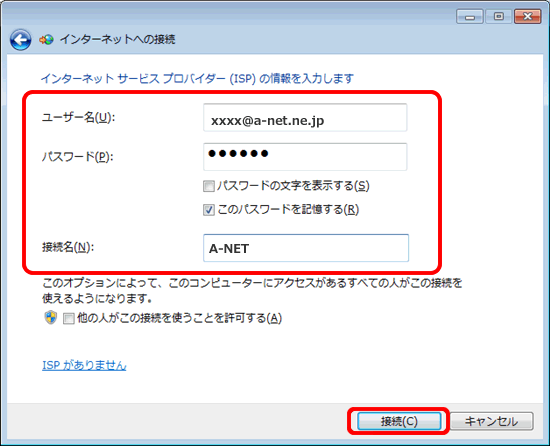
8.【インターネットへの接続4】
インターネットへの接続が開始されます。
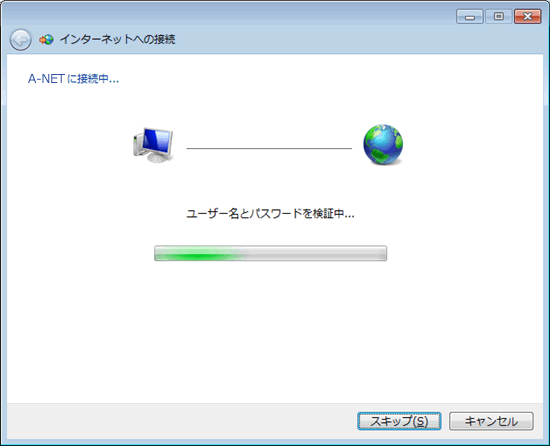
9.【インターネットへの接続5】
【インターネットに接続されています】と表示されましたら設定完了

以上で、インターネットへの接続は完了です。


